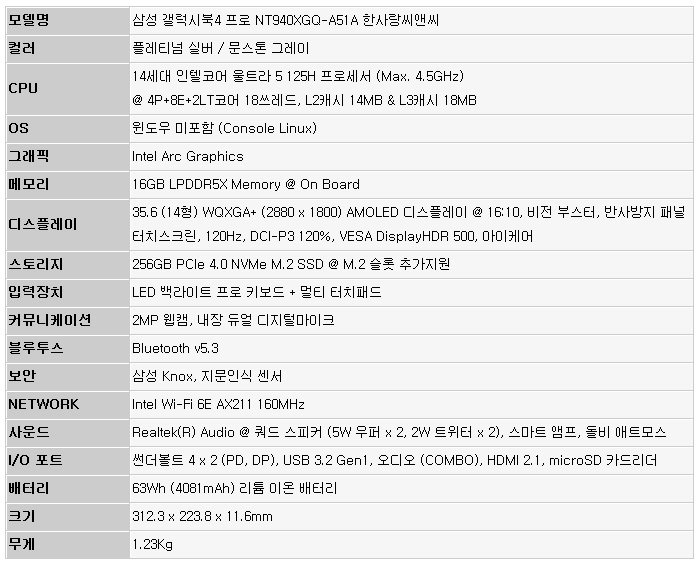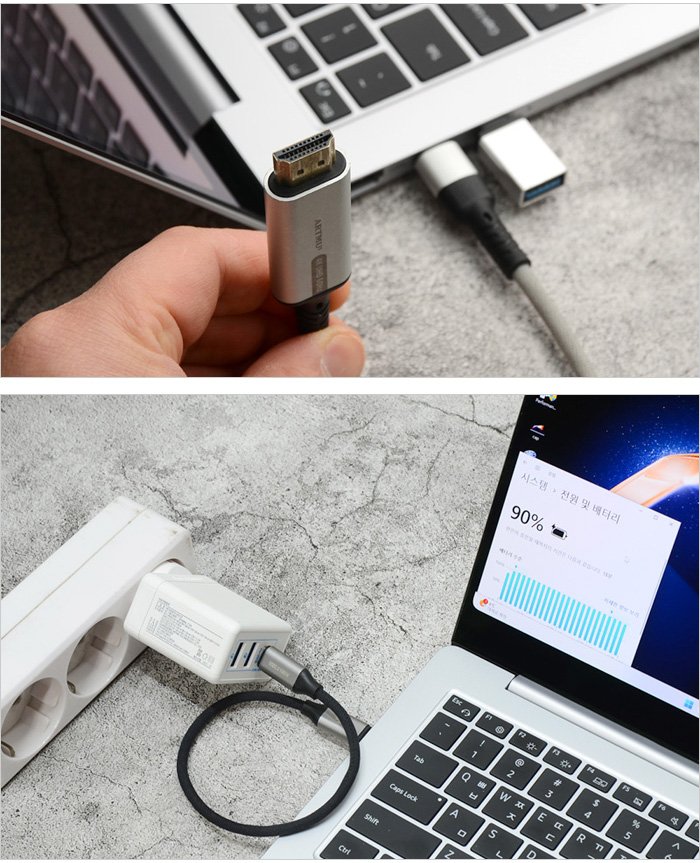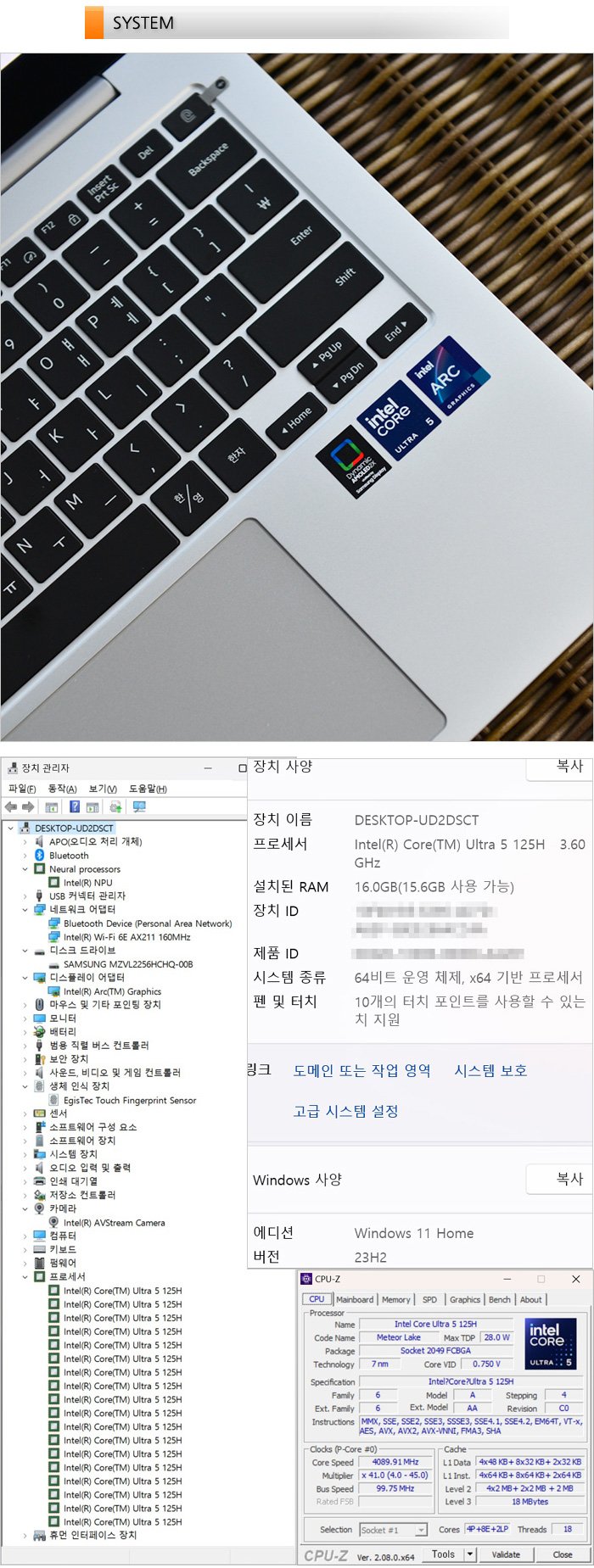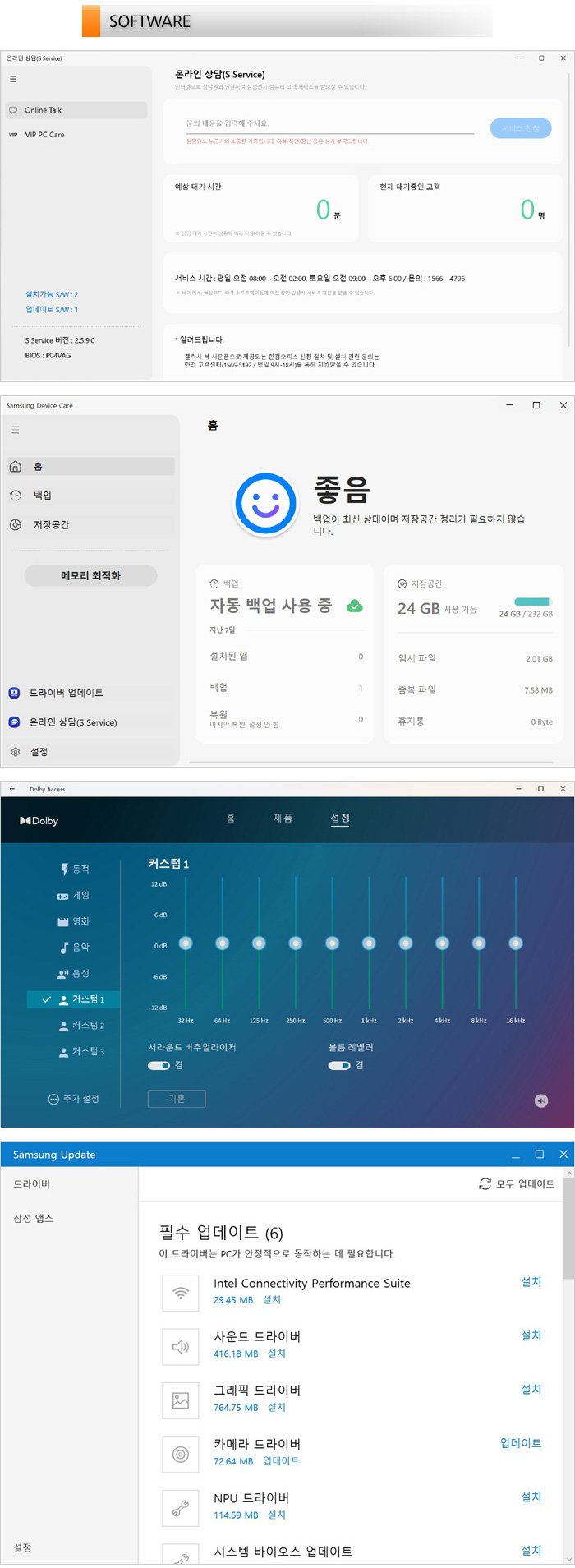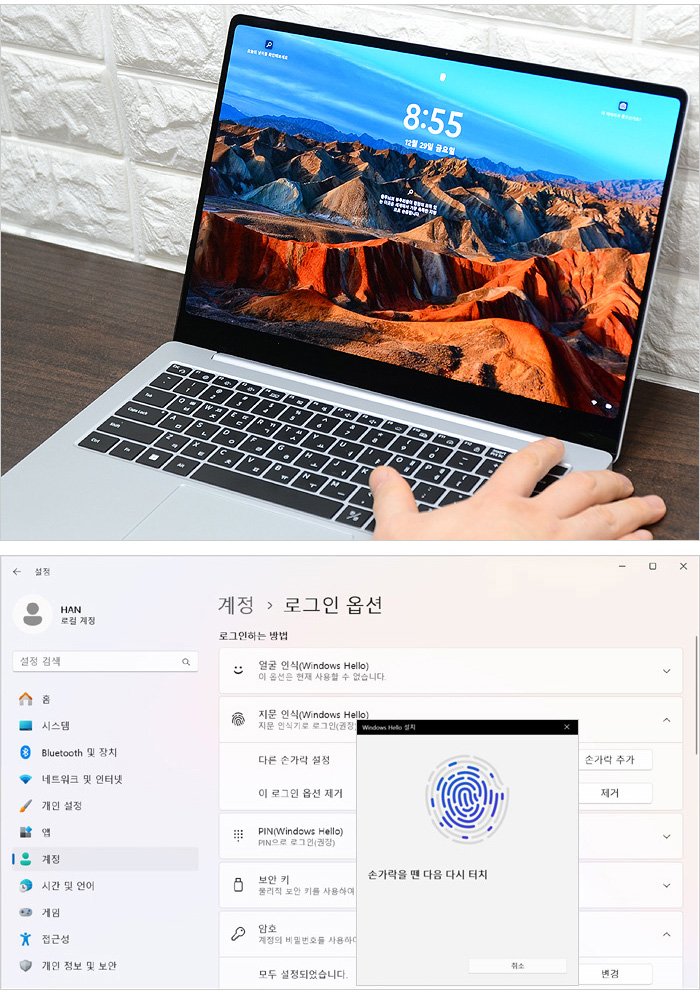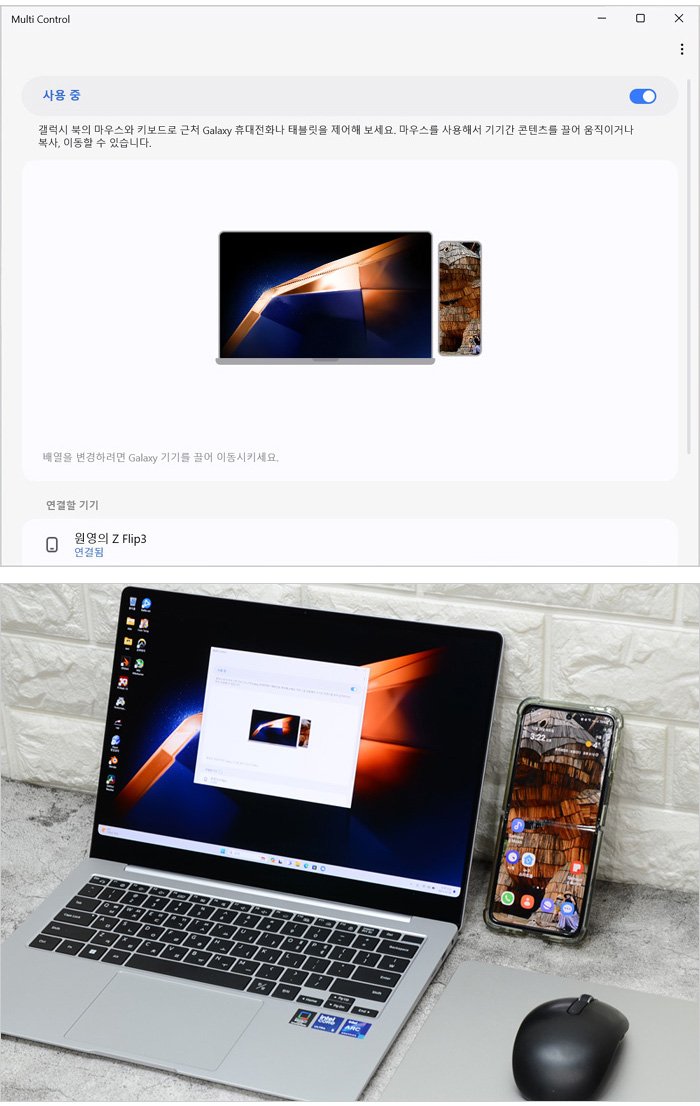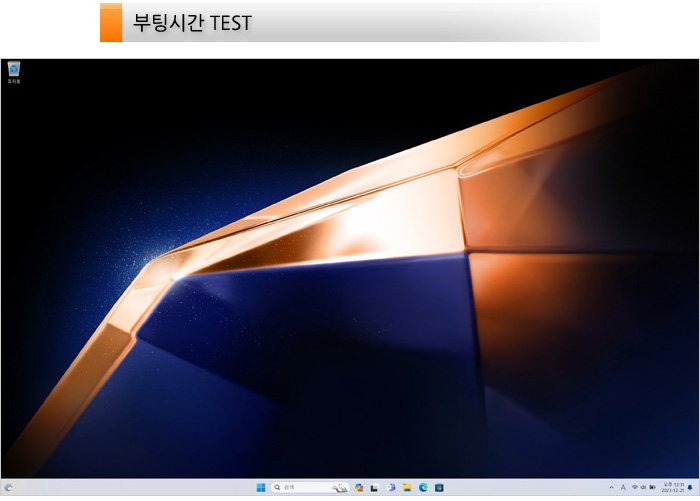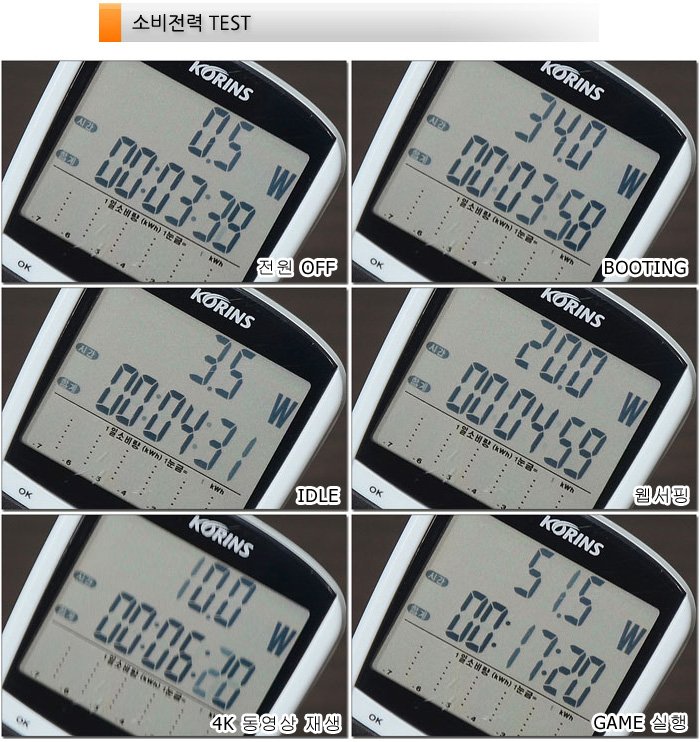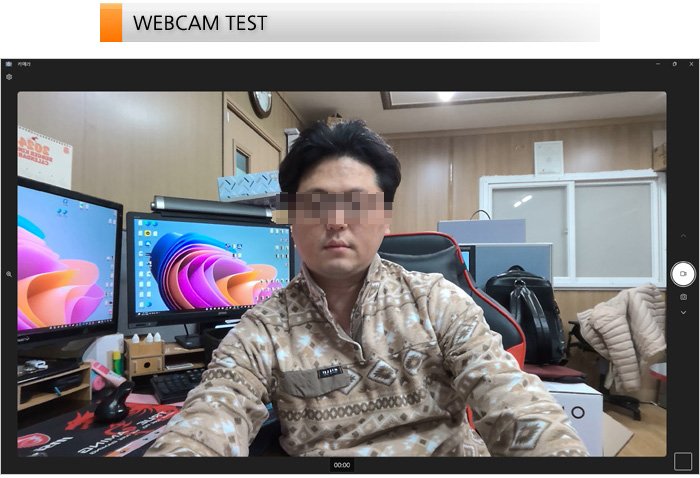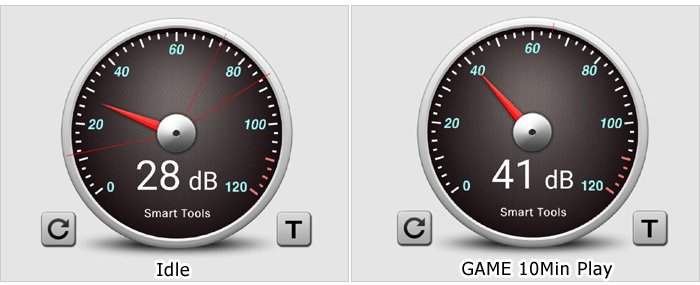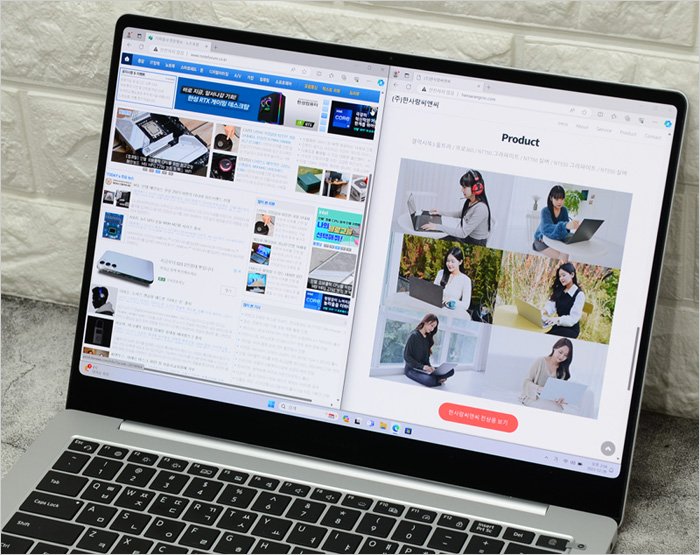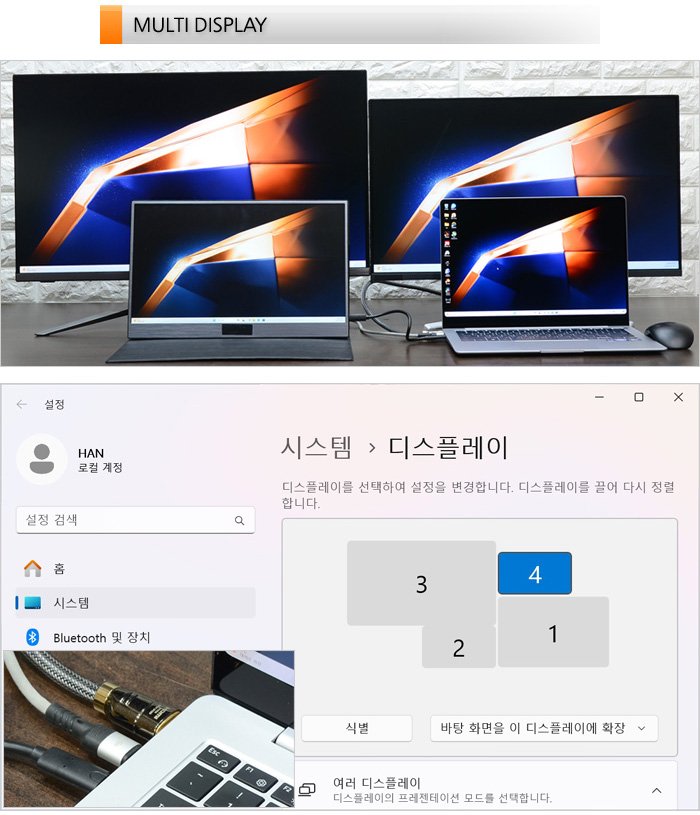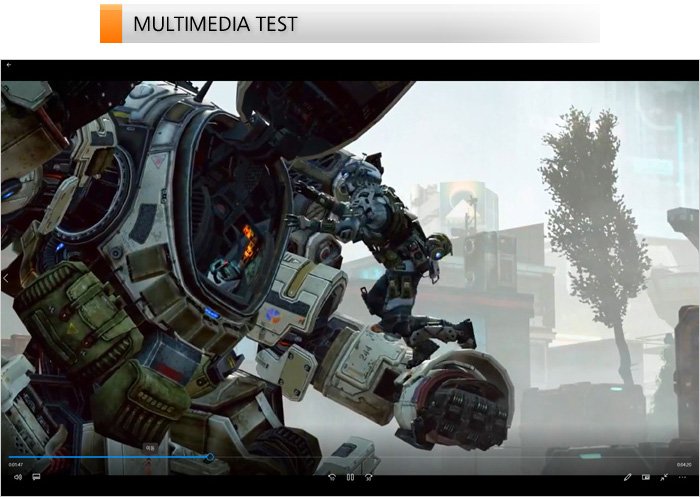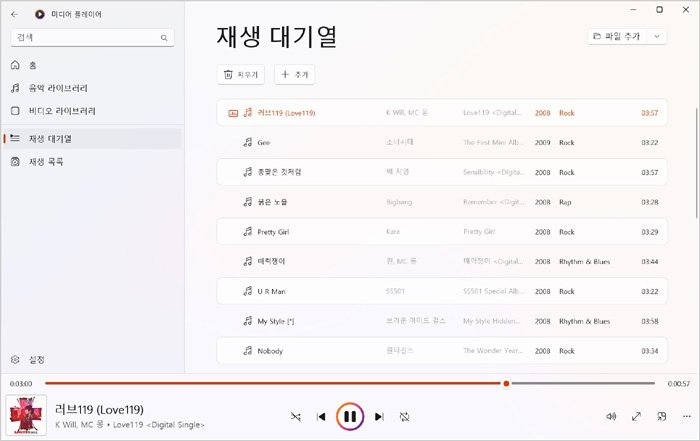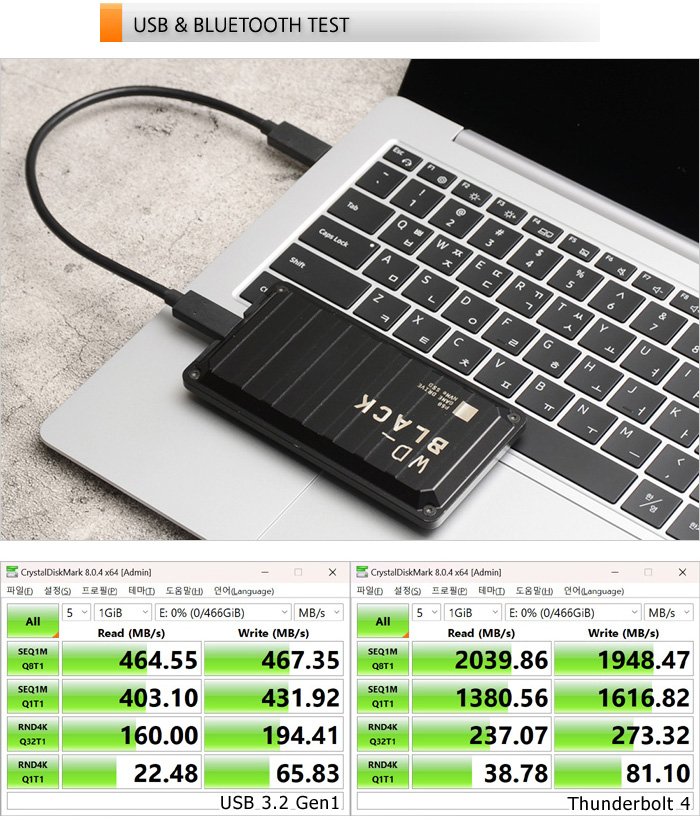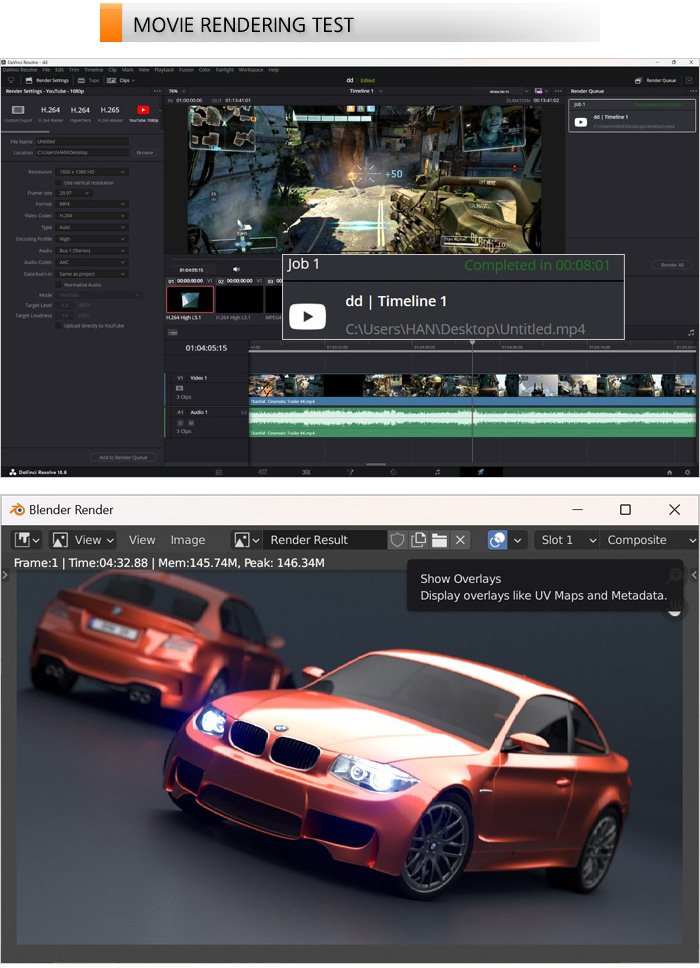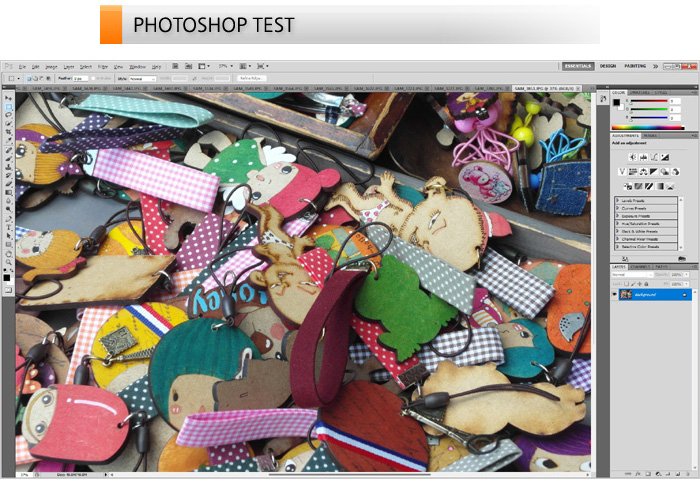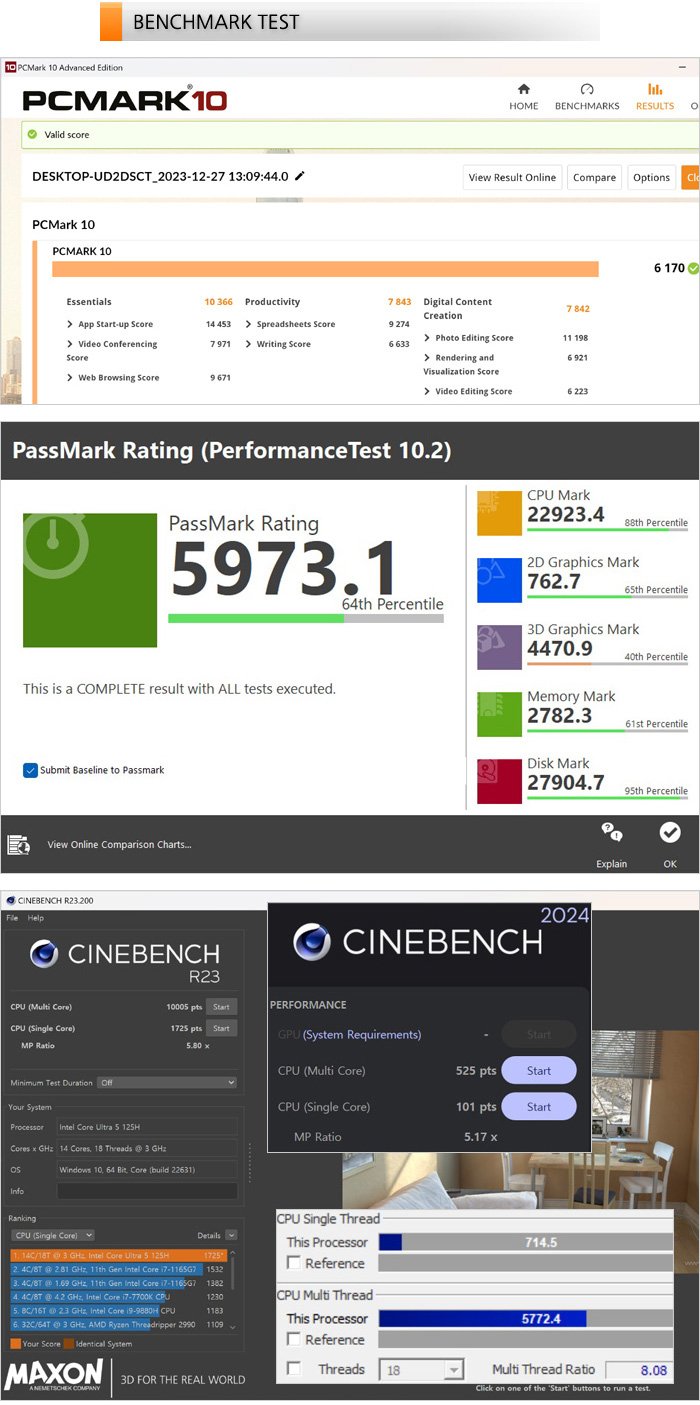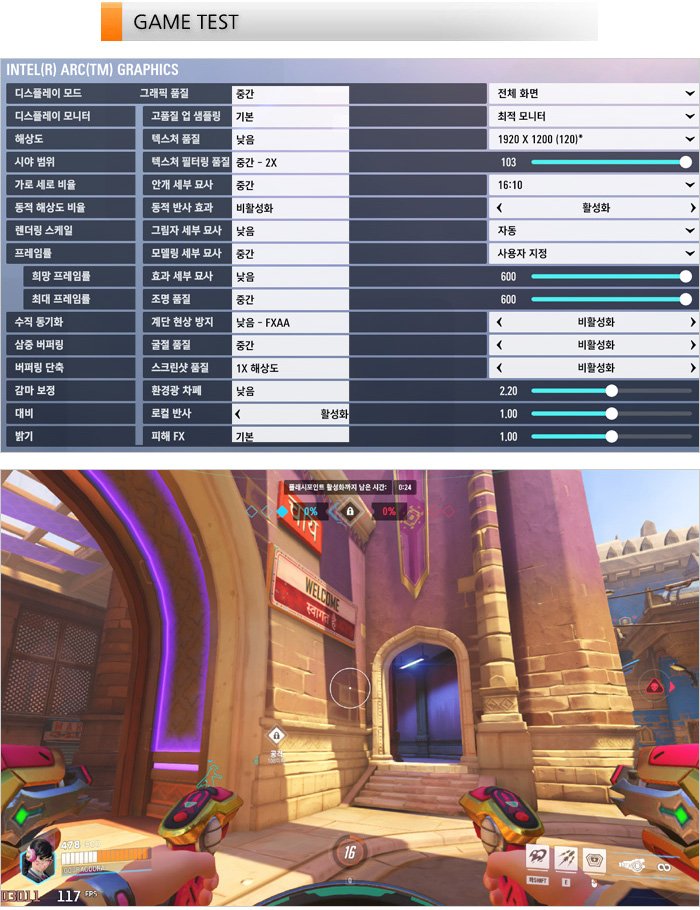게임 가능한 터치슬림 노트북, 삼성 갤럭시북4 프로 NT940XGQ-A51A 한사랑씨앤씨
14세대 인텔코어 모바일 프로세서 (코드명 : 메테오레이크) 발표이후 슬림 노트북에 대한 유저들의 관심이 높아지고 있다. 기존 프로세서의 성능 개선판인 데스크탑용 14세대 인텔코어와 달리 새로운 공정과 AI기술, 내장 그래픽 등을 적용해 성능과 사용성 향상을 꾀했기 때문이다.
현재 외산 제품들은 출시된 상태이며 갤럭시북 3 프로 시리즈의 대성공으로 국내 슬림 노트북 시장을 선도하게된 삼성 에서도 예약판매 등을 진행하며 바람몰이에 나서고 있다. 전작이 높은 완성도를 보여준 만큼 신작에 대한 유저들의 기대감이 상당히 큰 것을 확인할 수 있었다.
이번에 리뷰를 진행 할 삼성 갤럭시북4 프로 NT940XGQ-A51A 는 삼성 노트북 유통사인 한사랑씨앤씨 에서 출시한 14형 컴팩트 슬림 노트북으로 울트라 5 프로세서를 탑재하고 리눅스를 적용해 좀더 저렴한 가격에 14세대 인텔코어의 강력한 성능을 경험할 수 있다.
인텔 아크 내장그래픽 탑재로 게임은 물론 디자인이나 심플한 영싱편집 용도로도 활용할 수 있으며 밝고 선명한 120Hz AMOLED 디스플레이에 터치까지 추가해 야외에서 편하게 노트북을 사용할 수 있다. 뿐만 아니라 삼성 녹스 기술을 적용해 차별화된 보안성도 구현했다.
하드웨어와 소프트웨어에서 얼마나 많은 업그레이드가 이루어졌을지 무척 궁금하다. 리뷰를 통해 디자인 및 특징을 살펴보고 다양한 테스트를 통해 성능을 확인해 보도록 하자.
@ 삼성 갤럭시북4 프로 NT940XGQ-A51A 한사랑씨앤씨 보러가기
☆ 본제품은 테스트 용 기기로 실제 판매 제품과 스펙의 차이가 있을 수 있다.
풀KIT 의 모습으로 노트북을 비롯해 컴팩트한 크기의 65W 전원 어댑터와 C타입 케이블이 포함되어 있고 퀵 매뉴얼이 제공되는 것을 확인할 수 있다. (사용설명서는 S/W로 제공한다.)
312.3 x 223.8 x 11.6mm 의 크기와 1.23Kg 의 무게를 지원한다. 전작대비 60g 정도 무거워지긴 했지만 여전히 최상의 휴대성을 보여주는 노트북으로 집이나 사무실 뿐만 아니라 강의실이나 커피숍 등 다양한 장소에서 사용할 수 있다. 갤럭시북 4 시리즈 중 휴대성에 포커스를 맞춘 모델을 구입하고 싶다면 이 제품을 선택하면 된다.
제품의 디자인은 전작과 크게 다르지 않지만 로고에 컬러를 적용해 포인트를 준 것이 눈에 띈다. (각도에 따라 컬러가 달라진다.) 리뷰를 진행하는 플레티넘 실버 컬러 뿐만 아니라 문스톤 그레이 컬러로도 제품이 출시되어 사용자의 취향에 따라 선택할 수 있으며 높은 마감 완성도로 제품 자체가 상당히 고급스러워 보인다.
백팩에 넣고 다녀야 하는 대화면 노트북들과 달리 서류가방이나 여성들의 숄더백에 쏙 들어가는 작은 크기와 날렵함으로 편하게 들고다니며 문서작업을 하거나 게임등을 즐길 수 있다. 특히 긴 배터리 사용시간을 지원하고 PD충전도 지원해 배터리 걱정없이 사용할 수 있다.
디스플레이의 모습으로 휴대성에 특화된 모델답게 14형의 패널을 사용했으며 WQXGA+ (2880 x 1800) 해상도를 지원해 한차원 높은 디테일을 경험할 수 있다. 특히 컬러볼륨 120% (DCI-P3 120%) 색 재현력 지원으로 보다 생생한 영상을 즐길 수 있는 Dynamic AMOLED 2X 디스플레이를 사용해 실제와 가까운 색감을 즐길 수 있으며 풍부한 컬러와 깊은 명암비로 고화질 동영상 감상은 물론 그래픽 작업등의 용도로 활용할 수 있다.
또한 아이케어 기술이 적용된 노트북으로 (블루라이트 감소) 장시간 사용시 눈의 피로감이나 시력저하 가능성을 최소화 했으며 시야각으로 인한 불편없이 어떤 각도에서도 선명한 영상을 즐길 수 있다. 뿐만 아니라 선명도를 높이기 위해 글레어 타입을 사용 했음에도 빛반사 기술도 함께 적용해 (코닝 고릴라 글라스 with DX) 반사로 인한 불편없이 사용할 수 있다. (최대 500nits 의 VESA DisplayHDR 500 지원으로 야외에서도 높은 시인성을 경험할 수 있다.)
뿐만 아니라 사용 환경에 맞춰 화면을 자동 보정하는 비전 부스터 기능이 추가되어 노출이 확연히 바뀌는 다양한 환경에서 밝기등을 일일이 조정하지 않고 편하게 사용할 수 있으며 슬림 베젤을 적용해 크기는 줄이고 영상 몰입감은 높였다. 또한 상단 중앙에는 FHD 고화질 웹캠과 듀얼 마이크가 설치되어 셀프촬영은 물론 화상회의 등의 용도로 유용하게 활용할 수 있다.
16:9 비율을 지원하는 일반 노트북들과 달리 더 넓은 작업 공간을 제공해 생산성을 극대화 하는 16:10 화면비를 지원해 웹서핑이나 오피스 작업시 편하게 글을 읽을 수 있으며 더 넓은 면적으로 포토샵과 같은 작업용 S/W 사용 편의성을 높일 수 있다. (16:9 비율 노트북 대비 세로의 길이가 약 11% 정도 길다.)
갤럭시북 4 프로 시리즈는 전작과 달리 터치를 지원해 편의성을 높였다. 마우스를 사용하기 힘든 외부에서 손쉽게 노트북을 조작할 수 있으며 터치패드와 같이 드래그와 줌인/아웃 등의 기능을 실행할 수 있어 윈도우 OS를 더 편하게 활용할 수 있다.
60Hz 주사율을 지원하는 일반 노트북과 달리 게이밍 노트북과 같이 120Hz 주사율 지원으로 부드러운 영상을 즐길 수 있으며 영상에 맞게 주사율을 조정하는 가변주사율을 적용해 불필요한 배터리 소모를 최소화 했다. (가변 주사율 설정 뿐만 아니라 60Hz & 120Hz 고정도 가능하다.)
상단의 사진은 120Hz 주사율을 쉽게 인지할 수 있도록 하위 프레임과 같이 재생되는 영상 (960 Pixel Per Sec) 을 셔터스피드 1/20 로 촬영한 모습으로 프레임이 낮을수록 캐릭터의 수가 적으며 프레임이 높아질수록 시간당 많은 화면이 뿌려지기 때문에 캐릭터의 수가 많은 것을 확인할 수 있다.
키보드의 모습으로 휴대성에 특화된 노트북이지만 키간격이 넓은 프로 키보드를 탑재해 여유로운 고속 타이핑이 가능하다. 또한 ON/OFF 및 밝기 조정이 가능한 백라이트를 지원해 야간에도 편하게 사용할 수 있다.
타이핑 테스트를 진행하고 있는 모습으로 14형 모델이지만 16:10 디스플레이 노트북 답게 팜래스트의 면적이 넓어 손을 편하게 올려두고 타이핑 할 수 있었으며 (장시간 타이핑시에도 손의 피로감이 크지 않았다.) 넓은 키간격과 낮은 키압으로 피로감 없이 고속 타이핑을 할 수 있었다.
키보드 1열에 사용편의성을 높이기 위해 다양한 펑션키를 제공하며 우측에는 지문인식 센서를 내장한 전원 버튼이 설치된 것을 확인할 수 있었다. 특히 갤럭시북 4 프로는 보안성을 높이기 위해 스마트폰에서 적용되던 삼성 녹스 보안 솔루션을 추가했다. 별도로 분리된 보안칩을 통해 해킹등으로부터 데이터를 안전하게 보관할 수 있다.
또한 팜래스트 중앙에는 멀티 터치패드가 설치되어 편하게 노트북을 조작할 수 있다. (터치패드와 터치 디스플레이를 모두 지원해 어디서나 편하게 노트북을 사용할 수 있다.)
노트북 전면부의 모습으로 쉽게 상판을 열 수 있도록 원핸드 오픈 방식이 적용되어 있고 (무게중심을 고려한 설계로 상판을 들어 올렸을 때 하판이 따라 올라오지 않는다.) 화상회의나 음성녹음, 동영상 촬영등을 위해 마이크가 설치된 것을 확인할 수 있다.
일반 노트북 대비 화면각도 조절폭이 넓은 것을 확인할 수 있었다. 또한 마그네틱이 부착되어 이동중 상판열림으로 인한 파손을 미연에 방지한다. (이동중 이물질이 내부로 유입되면 패널에 스크레치가 발생할 수 있다.)
노트북 좌측면의 모습으로 고해상도 모니터 연결을 위한 HDMI 2.1 단자가 설치되어 있고 빠른 데이터 전송 뿐만 아니라 다양한 고급기능을 제공하는 2개의 썬더볼트 4 단자를 지원한다. 또한 인디케이터가 장착되어 충전상태를 손쉽게 확인할 수 있다.
2개의 썬더볼트 4 단자는 빠른 데이터 전송이 가능하며 DP 출력 지원으로 최대 3개의 모니터를 연결할 수 있다. 또한 젠더를 사용하면 A타입의 일반 주변기기도 편하게 수 있으며 PD충전을 지원해 기본 충전기 뿐만 아니라 PD 충전기를 이용해 전원을 공급할 수 있다.
노트북 우측면의 모습으로 헤드셋이나 이어폰 연결을 위한 오디오 (COMBO) 단자를 비롯해 주변기기 연결을 위한 A타입의 USB 3.2 Gen1 단자가 설치되어 있고 데이터 백업을 위한 microSD 카드리더가 장착된 것을 확인할 수 있다.
노트북 후면부의 모습으로 원할한 열 배출을 위해 통풍구가 설치된 것을 확인할 수 있다.
노트북 바닥면의 모습으로 팬이 설치된 상단부에는 원할한 공기유입을 위해 통풍구가 설치되어 있고 사방에 고무패드가 부착되어 미끄러짐을 미연에 방지한다. 또한 하단에는 돌비 애트모스를 지원하는 쿼드 스피커 (우퍼 5W x 2, 트위터 2W x 2) 가 설치되어 퀄리티 높은 사운드를 즐길 수 있다.
@ 전원설정을 균형모드 (밝기 50%, 에어플레인 모드, 저소음 모드, 60Hz) 로 지정하고 슬라이드쇼를 무한 반복해 본 결과 20시간 27분 동안 재생된 후 시스템 대기모드로 진입했다. 또한 노트북을 끄고 1시간 동안 충전했을 때 81% 배터리가 충전되는 것을 확인할 수 있었다.
바닥면 내부의 모습으로 전작과 같이 듀얼팬이 설치된 것을 확인할 수 있다. (무게에 집착하지 않고 듀얼팬 사용으로 열을 효과적으로 잡으려 하는 것이 개인적으로 아주 마음에 든다.) 또한 하단에는 63Wh (4081mAh) 리튬이온 배터리를 비롯해 우퍼 & 트위터 스피커와 마그네틱 등이 부착된 것도 확인할 수 있다.
16GB LPDDR5X 메모리가 메인보드에 장착되어 있으며 PCIe 4.0 기반의 256GB NVMe SSD 등이 설치되어 빠른 데이터 전송이 가능하다. 특히 좌측 상단에 M.2 슬롯을 추가 지원해 여유롭게 데이터를 저장할 수 있으며 인텔의 최고급형 무선랜카드 Wi-Fi 6E AX211이 설치되어 초고속 무선랜과 블루투스 무선연결이 가능하다.
@ 바닥면 분리 난이도 중 : 사방에 설치된 고무패드를 분리한 후 내부에 있는 볼트를 풀어준다. 이후 헤라를 이용해 힌지 부분을 공략해 틈을 만들면 (지렛대의 원리를 이용하면 된다.) 바닥면 분리가 가능하다. 기본적인 방법은 간단하지만 바닥면이 빡빡하게 고정되어 있고 휘어질 위험이 커 조심해야 한다.
액세서리의 모습으로 65W 컴팩트 전원 어댑터를 비롯해 USB 케이블과 퀵 매뉴얼이 제공되는 것을 확인할 수 있다.
업그레이드된 디스플레이와 여전히 매력적인 휴대성이 인상적이었다. 이번에는 지원 기능과 추가된 S/W를 살펴보고 다양한 테스트를 통해 성능을 확인해 보도록 하자. @ 리눅스 탑재 모델로 윈도우 11을 설치해 테스트를 진행했다. 이점 참조 바란다.
이 제품은 리눅스가 탑재되어 PC 셋팅을 모르는 유저들이 노트북을 구입했을 때 난감할 수밖에 없다. 삼성에서는 이런 유저들의 불편을 최소화 하기 위해 초기 화면에 애니메이션으로된 안내서를 추가했다. 사진에 보이는 QR코드를 스마트폰 으로 스캔하면 윈도우 설치 방법이나 기타 셋팅을 손쉽게 확인할 수 있다.
D드라이브에 드라이버 자동설치 S/W가 저장되어 윈도우 설치 후 손쉽게 노트북을 셋팅할 수 있었다. (설치방법에도 나와 있는 부분인데 윈도우 설치시 리눅스가 설치된 TINYCORE 파티션만 삭제하고 Driver 파티션은 건드리지 말기 바란다.)
시스템 정보를 확인하고 있는 모습으로 14세대 인텔코어 울트라 5 125H 프로세서가 장착되어 있다. (4개의 성능코어와 8개의 효율코어에 2개의 초저전력 코어가 추가된 것을 확인할 수 있다.) 전작과 달리 아크 그래픽을 탑재해 한차원 높은 성능을 경험할 수 있으며 인텔 AI 부스트가 추가된 것도 눈에 띈다. 또한 인텔 Wi-Fi 6E 무선랜을 비롯해 보안성을 높이기 위해 지문인식 센서를 지원하며 FHD 웹캠이 설치된 것도 알 수 있다.
기존 갤럭시북 시리즈에서 지원하던 S/W 는 대부분 지원하는 것을 확인할 수 있다. 업데이트의 삼성 앱스를 통해 설치하거나 MS 스토어에서 수동으로 앱을 설치해 사용할 수 있다. (돌비 애트모스 지원으로 사용자에 맞는 최적의 음색을 설정할 수 있다.)
전원 버튼에 지문인식 센서를 탑재해 높은 보안성과 편의성을 경험할 수 있다. 특히 삼성 녹스 보안 솔루션 까지 추가된 노트북으로 높은 보안이 필수적인 비즈니스 노트북으로도 손색이 없다.
삼성 플로우를 제공해 노트북에서 스마트폰을 컨트롤 할 수 있다. 또한 무선으로 스마트폰과 간단하게 사진이나 영상, 파일을 전송할 수 있는 Quick Share를 지원해 유용하게 활용할 수 있다. 뿐만 아니라 태블릿과 연결해 화면을 공유할 수 있는 Second Screen을 통해 작업 효율성을 높일 수 있다.
중요한 전화나 메시지를 놓치지 않고 실시간으로 받을 수 있도록 삼성 전화 앱을 제공한다. 필자와 같이 업무용으로 전화를 사용해 빠르게 대응해야 하는 유저들이라면 유용하게 활용할 수 있을 것이다. 특히 삼성전화나 멀티 컨트롤은 삼성 계정을 등록해야 작동하는데 사용자의 불편을 최소화 하기 위해 삼성 어카운트에서 QR코드로 로그인하는 방법을 제공하고 있다. (삼성 계정을 외울 필요도 없다. 스마트폰으로 QR코드를 스캔하면 노트북에 삼성 계정이 등록되기 때문이다.)
갤럭시북의 키보드와 연결된 마우스를 이용해 스마트폰이나 태블릿을 조작할 수 있는 멀티 컨트롤 기능을 제공한다. (KVM을 생각하면 된다.) 상단의 사진은 멀티 컨트롤을 테스트 하고 있는 모습으로 듀얼 모니터를 사용한 듯 자연스럽게 마우스 커서가 이동하는 것을 확인할 수 있었다. (딜레이가 없는 것이 아주 마음에 든다.) 텍스트 등을 복사에 기기간 붙여넣기도 할 수 있어 유용하게 활용할 수 있을 것이다. @ 동영상을 확인하기 바란다.
삼성 Settings의 모습으로 블루투스 연결과 사운드 & 디스플레이 설정이 가능하며 퍼포먼스 설정과 자동부팅, USB 충전, 키보드 백라이트 설정 등을 지원한다. 또한 카메라와 마이크를 차단해 웹캠을 이용한 비주얼 해킹을 원천적으로 막을 수 있다.
노트북이 완전히 꺼진 상태에서 전원 버튼을 눌러 바탕화면이 나올때 까지의 시간을 측정했는데 16초가 소요되는 것을 확인할 수 있었다. 기다림의 지루함 없이 노트북을 사용할 수 있을 것이다.
소비전력 테스트를 진행하고 있는 모습으로 (밝기 50%, 최고성능 모드) 캐주얼한 작업에서는 낮은 소비전력으로 작동했으며 높은 성능을 필요로 하는 게임에서는 50W 까지 소비전력이 올라가는 것을 확인할 수 있었다. (게임실행 대부분 40W 대에서 작동했다.)
FHD 웹캠의 화질을 테스트 하고 있는 모습으로 HD 웹캠과는 확연히 비교되는 선명한 영상을 보여주었다. 재택근무나 출장 등으로 화상회의가 많은 유저들이라면 불편없이 사용할 수 있을 것이다.
CPU 온도 테스트를 진행하고 있는 모습으로 (최고 성능 모드, 실내온도 13도) 아무것도 하지 않는 Idle 상태에서는 30도 초반으로 작동했으며 오버워치를 10분 정도 플레이 했을 때 순간적으로 90도 이상으로도 온도가 올라갔지만 대부분 65~78도 사이의 온도를 보여주었다.
열화상 카메라를 이용해 게임 실행중 열분포를 확인하고 있는 모습으로 CPU가 설치된 키보드 중앙부를 중심으로 열이 퍼져나가며 팜래스트의 온도는 상대적으로 낮은 것을 확인할 수 있다. 표면 온도가 낮아 열로 인한 스트레스 없이 사용할 수 있을 것이다.
팬소음 테스트를 진행하고 있는 모습으로 아이들이나 문서작업 등에서는 팬소음이 거의 들리지 않았으며 게임 실행시에는 듀얼팬이 빠른 속도로 작동해 팬소음이 커지는 것을 확인할 수 있었다. (하지만 스피커 사운드에 묻혀 크게 신경쓰이지 않았다.)
AMOLED 디스플레이를 탑재한 노트북으로 시야각 없는 선명한 영상을 즐길 수 있다. 상단의 사진은 시야각 테스트를 진행하고 있는 모습으로 극단적인 각도에서도 진하고 선명한 색감을 보여주었다.
화면 크기는 작지만 3K 고해상도를 지원하며 3면 슬림 베젤로 탁 트인 시야감을 제공해 2개 이상의 창을 띄어두고 사용할 수 있다. (가독성 이슈가 있었던 구형 갤럭시북과 달리 작은 글씨도 명확하게 확인할 수 있었다.)
2개의 썬더볼트 4 단자가 디스플레이 출력을 지원해 HDMI를 포함한 3개의 모니터를 추가할 수 있다. (특히 HDMI 2.1을 지원해 8K나 4K 모니터 연결이 가능하다.) 상단의 사진은 멀티 디스플레이 테스트를 진행하고 있는 모습으로 원할하게 작동하는 것을 확인할 수 있었다. 다중 모니터 사용이 필수적인 직장인 이나 대학생들이 특히 유용하게 활용할 수 있을 것이다.
4K 동영상을 이용해 멀티미디어 테스트를 진행하고 있는 모습으로 슬림베젤 적용으로 AMOLED 특유의 선명함이 돋보였으며 슬림 베젤이 설치되어 탁 트인 시야감을 경험할 수 있었다. 특히 일반 노트북과 확연히 비교되는 입체감 넘치는 사운드가 더해져 만족스럽게 영상을 즐길 수 있었다.
MP3 파일을 이용해 사운드 테스트를 진행하고 있는 모습으로 우퍼와 트위터가 별도로 장착되고 높은 출력을 지원하는 노트북 답게 사무실을 가득 울리는 시원한 사운드를 들려 주었으며 노트북에서 취약한 저음도 확실하게 울려주는 것을 확인할 수 있었다. (스피커 사운드 만큼은 단점을 찾기 힘든 노트북이다.)
유튜브 고화질 동영상을 이용해 CPU 점유율을 테스트 하고 있는 모습으로 (2160P@60FPS) 4-14% 대의 점유율을 보여 주었으며 인터넷을 실행했을 때 40% 중반까지 점유율이 올라가는 것을 확인할 수 있었다.
썬더볼트 4 단자를 지원해 빠른 데이터 전송이 가능하다. 상단의 사진은 외장 SSD (USB 3.2 Gen2x2 지원모델) 를 이용해 테스트를 진행하고 있는 모습으로 USB 3.2 Gen1과 확연한 차이를 보여주는 것을 확인할 수 있다.
썬더볼트 4 단자는 상시전원을 지원해 노트북이 꺼진 상태에서도 스마트폰을 충전할 수 있다.
블루투스를 지원해 무선으로 주변기기를 연결할 수 있다. 상단의 사진은 마우스와 스피커의 연결 테스트를 진행하고 있는 모습으로 문제없이 작동되는 것을 확인할 수 있다. (인텔의 고급형 무선랜카드를 사용해 기기 검색 및 연결속도가 상당히 빠르다.)
영상편집 S/W 다빈치 리졸브를 이용해 랜더링 테스트를 진행하고 있는 모습으로 (640MB, 920MB, 990MB 4K 동영상을 단일 동영상으로 랜더링, FHD 해상도에 H.264 비디오 코덱) 8분 01초가 소요되는 것을 확인할 수 있었으며 블랜더 랜더링 테스트에서는 4분대의 빠른 랜더링 시간을 보여주었다. @ 전작대비 영상편집 랜더링 시간이 1분 30초 정도 짧아졌다. 심플한 영상편집용으로 충분히 사용할 수 있다.
포토샵 사진편집 테스트를 진행하고 있는 모습으로 부드럽게 작업할 수 있었다. 작업에 특화된 16:10 비율의 고화질 디스플레이를 탑재했을 뿐만 아니라 16GB 메모리가 탑재되어 원본 사진편집이나 디자인 용도로 충분히 활용할 수 있다. @ 46장의 원본 사진 (총 180MB) 을 로딩하는데 걸리는 시간을 측정했는데 19 초가 소요되었다.
다음 팟인코더를 이용해 4K 동영상의 인코딩을 진행하고 있는 모습으로 3분 52초의 빠른 인코딩 속도를 보여주었다.
벤치마크 테스트를 진행하고 있는 모습으로 문서작업 뿐만 아니라 고성능을 필요로 하는 전문작업용 S/W도 부드럽게 실행할 수 있는 높은 스코어를 보여주었다. 성능으로 인한 스트레스 없이 사용할 수 있을 것이다.
3DMARK를 이용해 3D 성능을 확인하고 있는 모습으로 아크 그래픽이 내장된 모델답게 캐주얼한 3D 게임 뿐만 아니라 최신 게임도 옵션 조정을 통해 즐길 수 있을 정도로 스코어가 높아진 것을 확인할 수 있다.
저장장치의 속도를 확인하고 있는 모습으로 최고급형 슬림 노트북 답게 PCIe 4.0 NVMe SSD를 탑재해 일반 노트북과 확연히 비교되는 빠른 속도를 경험할 수 있다.
오버워치 2를 이용해 프레임 테스트 하고 있는 모습으로 59-121 프레임으로 플레이 되는 것을 확인할 수 있었다. 여유롭게 게임을 즐길 수 있을 것이다.
디아블로 4를 실행하고 있는 모습으로 41~57 프레임으로 플레이 되는 것을 확인할 수 있었다. (특정 장소에서는 프레임 드랍이 발생하기도 했다. 단, 필자가 판단하기에 게임 플레이는 가능하다 생각되어 테스트를 진행한 것이다.)
P의 거짓을 낮음 옵션에서 플레이 하고 있는 모습으로 47-61 프레임으로 게임을 즐길 수 있었다. (동영상을 자세히 확인하기 바란다.)
기존의 인텔 슬림 노트북은 떨어지는 내장 그래픽 성능 때문에 다용도로 노트북을 활용하기 힘들었다. (문서작업이나 동영상 감상, 디자인 작업 등으로는 충분히 사용할 수 있었지만 게임이나 전문가용 S/W 등은 실행할 수 없었다.) 하지만 14세대 인텔코어 울트라 프로세서 에서는 아크 그래픽을 적용해 다양한 용도로 노트북을 사용할 수 있게 되었다.
삼성 갤럭시북4 프로 NT940XGQ-A51A는 울트라 5 프로세서를 탑재해 상위 모델인 울트라 7 155H 탑재 모델과는 성능차가 있지만 전작대비 그래픽 성능이 대폭 향상되어 기존 슬림 노트북에서는 즐길 수 없었던 게임들도 플레이 할 수 있게 되었으며 랜더링 등의 작업도 원할하게 실행할 수 있었다. 좀더 다양한 용도로 노트북을 활용할 수 있을 것이다.
업그레이드 된 디스플레이도 큰 장점이라 할 수 있다. 고해상도 AMOLED 특유의 선명함에 16:10 비율이 더해져 편하게 웹서핑을 하거나 문서작성, 사진편집, 디자인 작업등을 할 수 있으며 120Hz까지 적용되는 동적 해상도를 지원해 배터리 소모를 최소화 하면서 부드러운 움직임을 경험할 수 있다. 특히 터치 기능이 추가되어 어디서나 손쉽게 노트북을 조작할 수 있었다. 뿐만 아니라 글레어 타입임에도 반사가 현저히 적어 야외에서도 편하게 사용할 수 있다.
뛰어난 휴대성도 아주 마음에 든다. 경쟁 모델을 압도하는 날렵함에 1.2Kg 에 불과한 가벼운 무게, 14형 특유의 컴팩트한 크기로 편하게 들고다니며 사용할 수 있었다. 배터리 사용시간도 여전히 길고 PD충전도 지원해 전원걱정 없이 외부에서 사용할 수 있을 것이다.
사용 편의성을 높일 수 있는 다양한 S/W 추가도 인상적이었다. 스마트폰에서 키보드와 마우스를 사용할 수 있고 기기간 파일을 옮기거나 텍스트 등을 복사해 붙여넣기 할 수 있는 멀티 컨트롤과 전화와 문자를 노트북에서 받을 수 있는 삼성 전화 등은 스마트폰 사용이 늘어나고 있는 현시점에 특히 유용하게 사용할 수 있는 기능들이다.
단자의 업그레이드도 장점이라 할 수 있다. HDMI 2.1 지원으로 고해상도 모니터 연결이 가능하며 썬더볼트 4 가 USB 3.2 Gen2x2의 속도를 지원해 초고속 데이터 전송이 가능해 졌다. 데이터 전송이 잦은 유저들은 특히 만족스럽게 사용할 수 있을 것이다.
단, SSD 용량은 아쉬움이 남는다. 여분의 SSD 슬롯을 제공해 용량 확장이 가능하긴 하지만 PC사용에 서투른 초보자들이 많이 사용하는 것을 감안하면 512GB를 기본 제공해야 하지 않았을까 생각한다. (가격을 올리더라고 512GB를 기본으로 제공하기를 기대한다.)
가볍게 휴대하며 다용도로 활용할 수 있는 슬림 노트북이 필요한 유저들에게 추천한다. 뛰어난 3D 성능과 더 강력해진 AMOLED 디스플레이 탑재로 만족스럽게 사용할 수 있을 것이다.
김원영 기자 goora@noteforum.co.kr
[디지털 모바일 IT 전문 정보 - 노트포럼]
Copyrights ⓒ 노트포럼, 무단전재 및 재배포 금지
- 2024-04-26 13:28 제휴 리뷰 > 휴대성과 성능 두마리 토끼 다잡았다, 레노버 아이디어패드 Slim5 14AHP9
- 2024-04-19 13:35 제휴 리뷰 > 넉넉한 용량과 압도적 성능, ACER 프레데터 GM7000 M.2 NVMe 4TB
- 2024-04-12 17:08 제휴 리뷰 > 날렵하고 빠른 OLED노트북, 레노버 아이디어패드Slim5 16AHP9 83DD0023KR
- 2024-04-05 16:22 제휴 리뷰 > 다용도 고성능 미니PC, 레노버 아이디어센터 Mini 01IRH8 90W20048KA
- 2024-04-05 16:15 제휴 리뷰 > 가볍고 조용한 게이밍 노트북, MSI 사이보그 15 AI A1VFK
Who's 노트포럼

디지털 모바일 IT 전문 정보지, 노트포럼
-
Read More

인텔 오버클럭 CPU를 위한 최고급형 메인보드, MSI MPG Z790 엣지 TI 맥스
14세대 인텔코어 K프로세서는 오버클럭을 지원하기 때문에 Z790 칩셋이 장착된 메인보드를 사용해야 한다. 물론 B760 칩셋 기반의 메인보드 사용도 가능하지만 메모리 오버클럭 만이 가능해 CPU의 성능을 100% 활용하기 힘들기 때문이다. 특히 최상급 모델인 ... -
Read More

게임과 랜더링이 가능한 인텔14세대 슬림노트북, MSI 프레스티지16 AI Evo B1MG
내장그래픽 기반의 슬림 노트북은 휴대가 용이해 다양한 장소에서 사용할 수 있는 장점을 가지고 있다. CPU 자체의 성능도 상당히 뛰어나 문서작업등의 캐주얼한 용도 뿐만 아니라 디자인 등의 작업용으로도 활용되고 있다. 단, 내장그래픽의 성능이 떨어져 ... -
Read More

난방비 걱정없이 따뜻한 겨울 보내세요, 한일전기 PWM-2000DB 포근 온수매트
가정은 사업자와 달리 누진세가 적용되기 때문에 춥다고 계속 전기난방 기구를 사용하면 전기세 폭탄을 맞을 확율이 높다. 전기 난방기구 사용이 비교적 자유로운 사업장들과 달리 가정에서는 반드시 열 효율등을 고려해 난방기구를 사용해야 한다. 전기난로 ... -
Read More

디자인도 매력적인 고성능 수랭쿨러, MSI MAG 코어리퀴드 E360
CPU나 그래픽카드는 칩셋의 열을 빠르게 식혀주지 못할경우 스스로 성능을 낮춰 안정성을 확보한다. 100% 성능으로 PC를 사용하고 싶을 경우 일정수준 이상으로는 온도가 올라가지 않도록 관리를 해주어야 하는 것이다. 그래픽카드의 경우 급에 맞게 히트싱크... -
Read More

정확한 움직임 보장하는 가성비 게이밍 마우스, 스틸시리즈 RIVAL 3
게이밍 기어의 가격은 성능, 기능, 디자인과 정비례 한다. 가격이 높을수록 뛰어난 성능을 보여주어 원할한 게임 플레이가 가능하며 다양한 기능 지원으로 쉽게 게임을 풀어나갈 수 있다. 또한 키감이나 그립감 등이 뛰어나 장시간 게임을 즐겨도 피로감이 적... -
Read More

다용도로 활용할 수 있는 대화면 올인원PC, ASUS AIO M3702WFAK-WA013W
올인원 PC는 설치가 힘들고 많은 공간을 차지하는 데스크탑 PC의 단점을 개선해 가정이나 사무실 등에서 큰 인기를 끌고 있으며 특유의 세련된 디자인이 더해져 인테리어 까지 고려해야 하는 매장에서도 많이 사용되고 있다. 편의성 대비 떨어지는 성능 때문... -
Read More

14세대 인텔코어를 위한 고급형 메인보드, MSI MAG Z790 토마호크 맥스 WIFI
14세대 인텔코어 프로세서는 새로운 코드명을 가진 프로세서 들과 달리 랩터 레이크 리프레시 라는 코드명을 가지고 있다. 쉽게 풀어쓰면 새로운 아키텍처가 적용된 모델이 아니고 기존 아키텍쳐를 보완해 성능을 향상시켰다는 의미로 해석할 수 있다. 실제 1... -
Read More

럭셔리 전동 높이조절책상, 에이픽스 원목 모션데스크
만성 허리통증에 시달리거나 오랜시간 앉아 있을 경우 온몸이 뻐근해 진다면 기능성 책상과 의자를 사용해야 한다. 일반 책상이나 의자와 달리 인체공학적 설계로 장시간 PC를 사용하더라도 피로감을 최소화 할 뿐만 아니라 바른 자세를 유지할 수 있기 때문... -
Read More

한손에 쏙 들어오는 고성능 미니PC, GEEKOM Mini IT12
미니PC는 공간의 구애를 받지 않고 쉽게 설치해 사용할 수 있는 장점을 가지고 있다. 서류나 사무용품 등으로 어지러운 사무실의 작은 공간에 놓아두고 사용할 수 있으며 모니터 후면에 장착하면 아예 공간 자체를 차지하지 않는다. 특히 최근 출시되는 제품... -
Read More

12V2x6 커넥터 지원 파워서플라이, MSI MAG A850GL 화이트 80PLUS 골드
CPU 와 그래픽카드의 전력 소모가 커지면서 파워서플라이의 중요성이 부각되고 있다. 전력이 원할하게 공급되지 못할 경우 성능이 떨어질 수 있으며 예기치 못한 안전상의 문제도 발생할 수 있기 때문이다. 이런 이유로 저가형 제품만 찾던 많은 유저들도 10... -
Read More

다용도로 활용할 수 있는 100Hz 가성비모니터, MSI MP251 IPS100 아이에르고
일부기업이 시장을 독점하다시피 했던 예전과 달리 최근에는 다양한 제조사에서 모니터를 출시하고 있어 가격이나 화질, 기능, 디자인 등을 고려해 제품을 선택할 수 있다. 제조사가 다양해진 만큼 색다른 제품이 많이 출시되어 자신이 원하는 제품을 보다 쉽... -
Read More

휴대성까지 챙긴 프리미엄 게이밍 노트북, ASUS ROG 제피러스 M16 GU604VY
노트북으로 게임을 즐길때 화질이나 사운드, 기능을 크게 고려하지 않는다면 RTX 4060 정도의 GPU가 탑재된 가성비 게이밍 노트북 정도로 충분하다. 대부분의 게임을 부드럽게 즐길 수 있는 성능을 보여주며 RTX40 시리즈 에서는 프레임 보간 기능은 DLSS3 가...